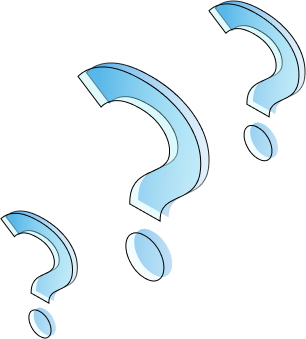Каким образом осуществляется защита ПО?
На данный момент у нас существует 2 варианта защиты:
- Сервер лицензирования Docker
- Прямой доступ по связке логина/пароля
Можно ли в Автограф работать со схемами из Visio?
Автограф полностью совместим с MS Visio. в редакторе открываются схемы форматов .vsd и .vsdx (форматы документов MS Visio), сохраняя все связи и привязки, что позволяет пользователям беспрепятственно работать с ранее созданными документами.
Какие функции представлены в главном меню?
Главное меню состоит из 5 разделов: Файл, Правка, Объект, Вид и Помощь. Каждый раздел отвечает за свою функциональную область. Файл — все операции, применимые к документу (открытие, сохранение, импорт, экспорт, печать и т. д.). Правка — набор функций для редактирования схемы (вырезать, копировать, отменить, вернуть и т. д.). Объект — функции по работе с чертежом (на передний/задний план, отразить, повернуть, выровнять, распределить и т. д.). Вид — опции по настройке рабочего пространства (открытие/закрытие дополнительных окон, полосы прокрутки, подсказки, линейка, сетка и т. д.). Помощь — раздел с информацией по используемой версии редактора.
Для чего нужна панель инструментов?
Панель инструментов, находящаяся снизу от главного меню, создана для удобства при работе со схемой. Она включает в себя наиболее часто используемые функции редактора.
Как открыть шаблон в окне программы?
При помощи функции «Добавить» (находится на панели инструментов и выглядит в виде плюса) можно добавить на страницу шаблон. при добавлении шаблона на страницу открывается стандартное меню шаблонов, доступное при создании новой схемы.
Как создать таблицу?
Функция «Таблица» находится в правой части панели инструментов. при нажатии на нее открывается меню, в котором можно выставить параметры таблицы (наличие названия и контейнера), а также путем наведения курсором на ячейки определить количество строк и столбцов. Редактируется таблица также при помощи данного меню, либо непосредственно на чертеже.
Как работает поиск фигур?
При вводе в строку поиска слова или его части отображаются все элементы, в названиях которых совпадают буквы. Поиск осуществляется не только по отображаемым библиотекам, а по всем библиотекам, загруженным в редактор. Также при нажатии на найденный элемент правой кнопкой мыши можно отобразить библиотеку, к которой он относится.
Для чего нужны избранные элементы?
Библиотека избранных элементов создана для удобства пользователя при работе с объемными схемами. при помощи метода drag and drop можно перенести любой объект или целую часть схемы, предварительно выделив ее курсором мыши.
Как отобразить другие библиотеки?
В левой нижней части рабочего пространства находится функция «Добавить…». при нажатии на нее открывается окно библиотек, в котором расположены все базовые библиотеки редактора. Чтобы отобразить библиотеку на рабочем пространстве, необходимо отметить ее галочкой слева от наименования и нажать применить. Примечательно, что при активации опции «Запомнить выбор», отображенные библиотеки будут открываться в окне пользователя по умолчанию.
Могу ли я загрузить библиотеки элементов из Visio?
В Автографе присутствует функция импорта библиотек внешнего формата, в частности формата Visio (.vssx). Доступна данная функция в разделе «Файл» и, чтобы ее осуществить, необходимо совершить следующий порядок действий: Новая библиотека — Импортировать — Выбрать необходимую библиотеку в проводнике — Открыть — Сохранить. Примечательно, что за сеанс работы программы можно импортировать только одну библиотеку.
Могу ли я создавать и работать с собственными библиотеками?
При помощи функции «Новая библиотека», расположенной в разделе файл, можно создавать собственные библиотеки, для этого достаточно ввести наименование и нажать «Сохранить». Созданная библиотека будет сохранена на устройстве в выбранной папке в формате XML. Открывать библиотеки формата XML можно в неограниченном количестве при помощи функции «Открыть библиотеку», также расположенной в разделе файл.
Как редактировать стиль элементов?
Для редактирования стиля объектов в редакторе присутствует раздел «Стиль», расположенный на панели форматирования (в правой части листа). при отсутствии выделения панель содержит эффекты и темы, а применяются ее параметры ко всей схеме. при выделенном элементе или их группе набор параметров изменяется, а применяются они к выделенной части схемы. Также основные функции данного раздела дублируются на панели инструментов.
Есть ли в Автографе функция формат по образцу?
В редакторе присутствует схожая функция с другим названием. Находится она на панели инструментов в разделе «Стиль», а называется «Копировать стиль». Чтобы применить стиль элемента к другому объекту на листе, необходимо выделить его, нажать «Копировать стиль», затем выделить необходимый объект и нажать «Вставить стиль». в дополнение представлена функция «Установить как стиль по умолчанию», при использовании которой все вновь добавленные на схему объекты будут обладать выбранным стилем.
Как редактировать стиль соединительных линий?
Большинство функций по редактированию стиля линий представлен в разделе «Стиль» на панели форматирования и становится доступным при выделении необходимой соединительной линии. Также часть функций дублируется на панели инструментов. Примечательно, что в редакторе доступна функция «Выбрать края» (находится в разделе правка), при нажатии которой автоматически выделяются все соединительные линии на схеме. Таким образом при сочетании этих функций можно одновременно редактировать все линии в документе.
Доступны ли в Автографе сочетания клавиш?
В редакторе доступно большинство стандартных, а также ряд дополнительных сочетаний клавиш. Большая их часть отображается справа от названия функции в главном меню, а полный список доступен в руководстве пользователя.
 АВТОГРАФ
АВТОГРАФ